Если вам нужна возможность удаленного управления такими вещами, как музыка, жесткие диски и камеры, из любого места в вашем доме, вы всегда можете найти какое-нибудь дорогое решение
это будет работать для вас. Или вы можете воспользоваться бесплатной версией Teamviewer и делать все это практически бесплатно.
Это работает путем захвата инструмента, который в течение многих лет использовался ИТ-специалистами для удаленного управления компьютерными системами.
друзей и коллег, но вместо этого мы будем использовать его для захвата устройств, которые подключены к USB-портам (или на самом деле к любому порту) этого удаленного компьютера.
В этой статье я собираюсь показать вам, как вы можете использовать свой ноутбук или планшет для управления устройствами удаленной системы. Удаленные и локальные системы могут быть Mac, Windows или Linux — это не имеет значения.
Установка TeamViewer
TeamViewer уже давно пользуется доверием ИТ и других технических экспертов по всему миру. В большинстве семей есть «тот парень (или девушка)», который является «гением» компьютера в семье. Быстрый телефонный звонок и запуск TeamViewer с обеих сторон, и этот гений смог решить вашу проблему, даже если они находятся за тысячи километров.
Итак, первым делом стоит скачать и установить бесплатную версию TeamViewer.
Перейти с основной и убедитесь, что вы выбрали «Личное / некоммерческое использование», так как вы используете бесплатную версию программного обеспечения.
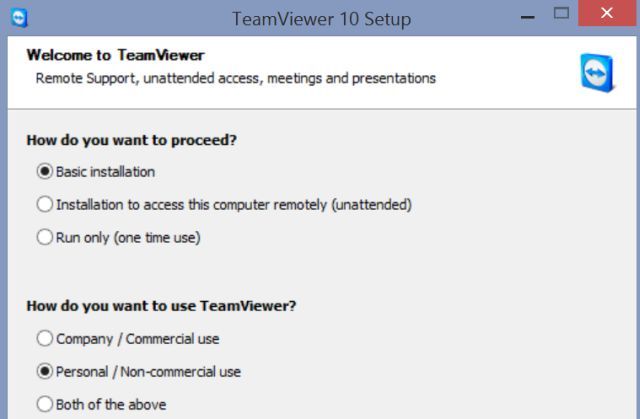
Выберите пункт назначения и любые дополнительные функции, которые вам нравятся. Вам действительно не нужны какие-либо надстройки для целей того, что мы делаем здесь.
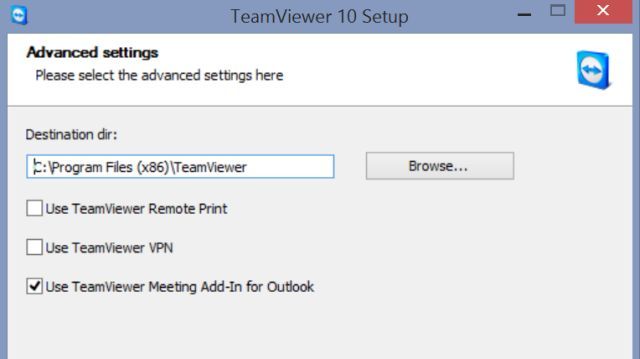
Загрузка и установка довольно быстрая — менее 5 минут — и когда вы закончите, вы увидите экран, который позволяет вам удаленно управлять доступом к вашей собственной системе с помощью панели слева, используя заданный идентификатор и пароль, или удаленный доступ к другому компьютеру с помощью панели справа.
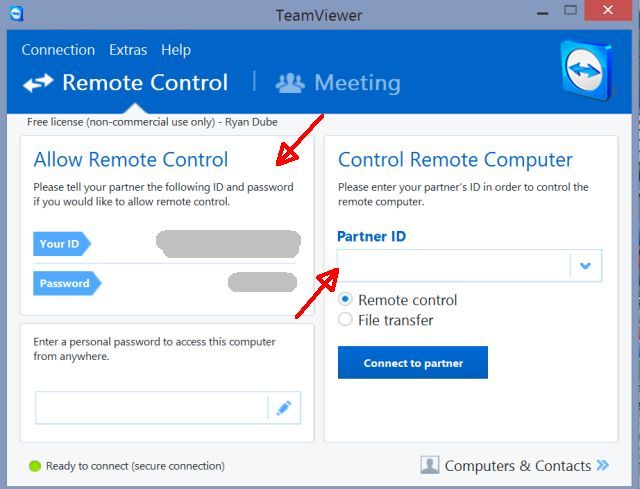
Если вы устанавливаете на что-то, кроме Windows, — не беспокойтесь, есть доступные версии для Linux, Mac и для мобильных устройств
также. В моем случае на самом деле у меня установлен TeamViewer на удаленной станции Linux в другом здании.
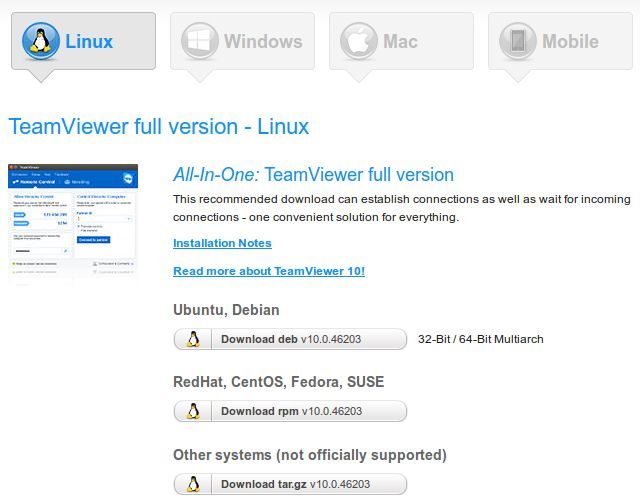
Все компьютеры подключены между двумя зданиями через беспроводную сеть. TeamViewer должен существовать только на тех компьютерах, которые находятся в одной сети (в соответствующей подсети). После того, как вы установили TeamViewer на все удаленные системы, которыми вы хотите управлять, и на главную станцию, с которой вы хотите управлять, все готово.
Управление удаленными камерами
В здании, которое служит моим главным офисом, на подоконнике установлена камера, из которой открывается вид на кухню моего магазина. Другая камера прямо напротив нее показывает другую сторону офиса.

На маленьком компьютере с Linux, где камера подключена через USB, у меня работает программное обеспечение под названием Camorama, которое позволяет мне видеть то, что видит камера, и делать снимки по команде или через определенные промежутки времени.
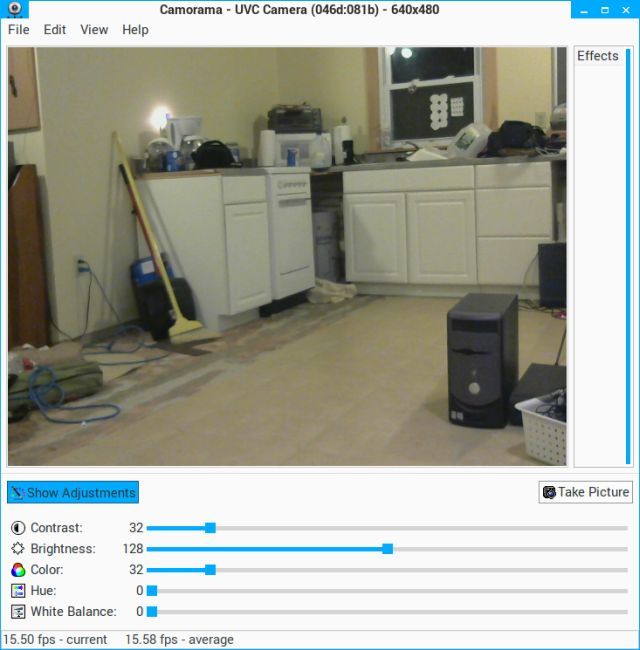
TeamViewer расширяет эту настройку, так как я могу сидеть в своем доме на расстоянии более 200 футов, а с помощью своего ноутбука я могу в любое время посмотреть, что происходит в офисе. Вот как выглядит удаленный сеанс Teamviewer, когда я подключаюсь к станции Linux, используя свой ноутбук с Windows 8.1 из дома.
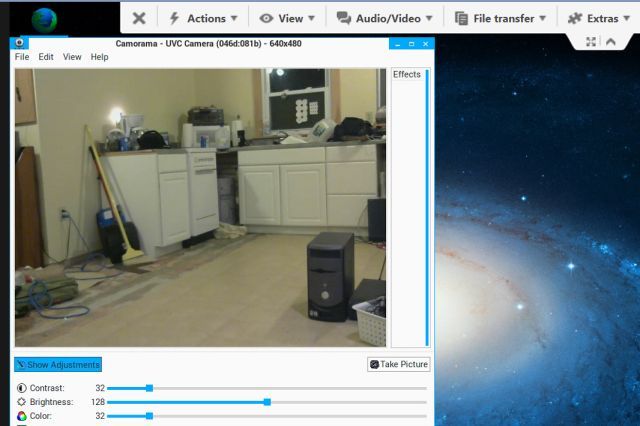
Это также можно настроить для работы из любой точки мира (не только из собственной сети), зарегистрировав учетную запись TeamViewer и используя предлагаемую облачную систему, которая позволяет удаленно получать доступ ко всем зарегистрированным устройствам из любого удаленного местоположения. Это выходит за рамки этой статьи — но это возможно.
Получив доступ к удаленной системе, вы можете использовать меню TeamViewer для переключения между мониторами, если в удаленной системе их несколько.

Вы также можете удаленно перезагрузить эту удаленную систему, если это позволяют опции безопасности в целевой системе.
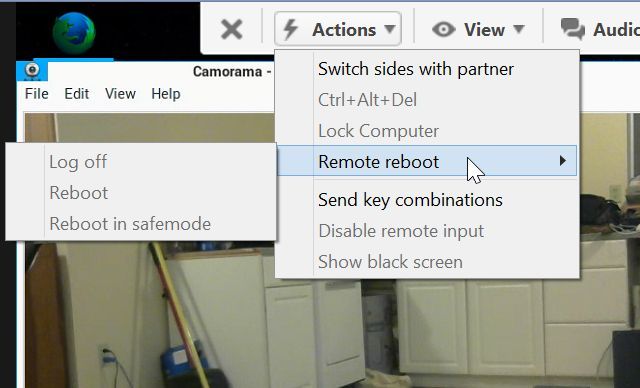
Даже более прохладная установка, чем эта, будет запускать любое количество приложений управления камерой на удаленной системе, которые позволяют обнаружению движения с камеры отправлять вам электронные письма. Это предупредит вас о том, что что-то происходит в том месте, к которому вы можете подключиться и проверить.
Зачем покупать дорогие камеры видеонаблюдения, которые предлагаются в наши дни, когда вы можете просто подключить мини-компьютер (в эти дни он стоит от 70 до 150 долларов на Ebay) с дешевой подключенной веб-камерой USB за 20 долларов и с TeamViewer вы можете есть готовая система безопасности
на долю стоимости?
Управление внешними приводами CD / DVD
Вот еще один сценарий: вы устраиваете вечеринку, и компьютер в углу комнаты управляет воспроизведением вашего музыкального плейлиста.
доходит до конца. Вы сидите на диване с друзьями и в середине действительно интересного разговора. Последнее, что вы хотите сделать, это встать и уйти, чтобы просто запустить музыкальный компакт-диск, который готов и ждет воспроизведения.
Не бойтесь — TeamViewer здесь. Вы можете просто вытащить планшет, подключиться к этому ПК, подключиться к внешнему USB-приводу CD и запустить компакт-диск.
В моем примере ниже у меня есть система Linux с подключенным внешним USB-накопителем. В диспетчере файлов он уже смонтирован и готов к работе.
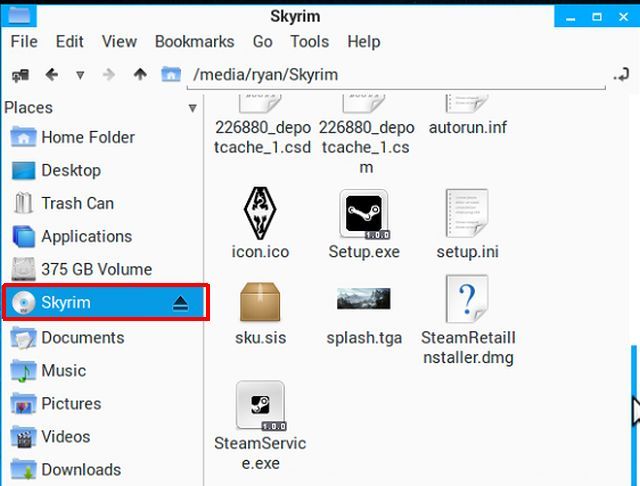
Удаленное подключение к системе через TeamViewer позволило бы мне войти и запустить ее, не вставая с кресла.
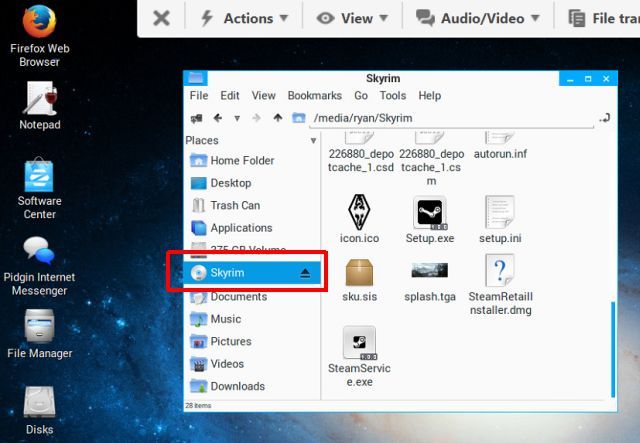
В этом случае я показывал своей дочери, куда идти, чтобы запустить игру, которая сидела в DVD-приводе. Я начал с нее, и ей было хорошо идти.
Вы можете сделать это, чтобы удаленно запустить фильм для гостей вашей вечеринки или для любой другой цели, для которой вы настроили эту систему.
Если вам особенно интересен пример музыки, который я привел выше, все, что вам нужно сделать, это установить TeamViewer на свой планшет. Вы можете получить TeamViewer для своего мобильного телефона через iTunes или Google Play.
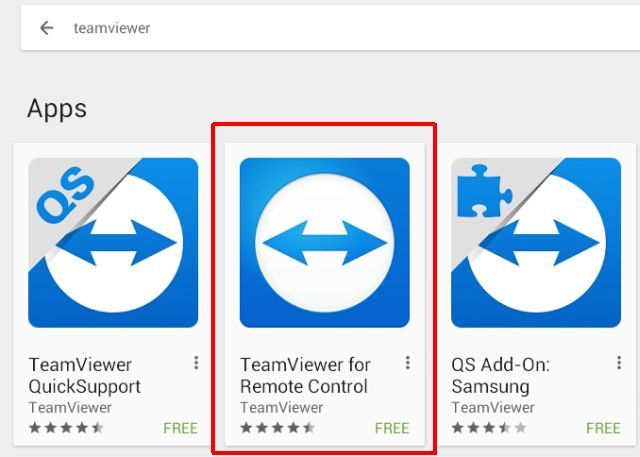
После запуска приложения введите идентификатор и пароль системы, к которой вы хотите подключиться.
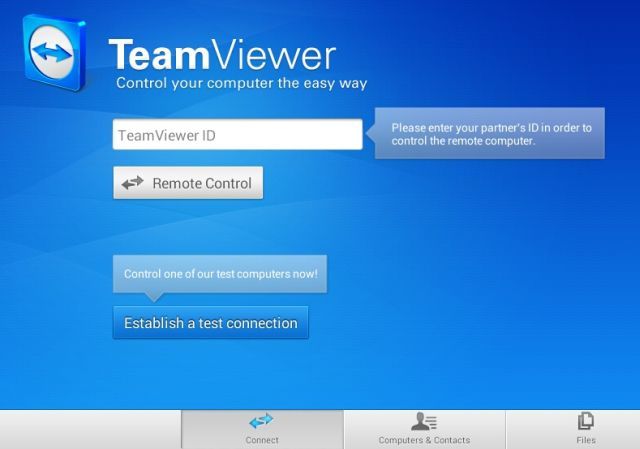
Здесь я подключился к своей удаленной системе Linux, на которой запущен Audacious — музыкальный проигрыватель.
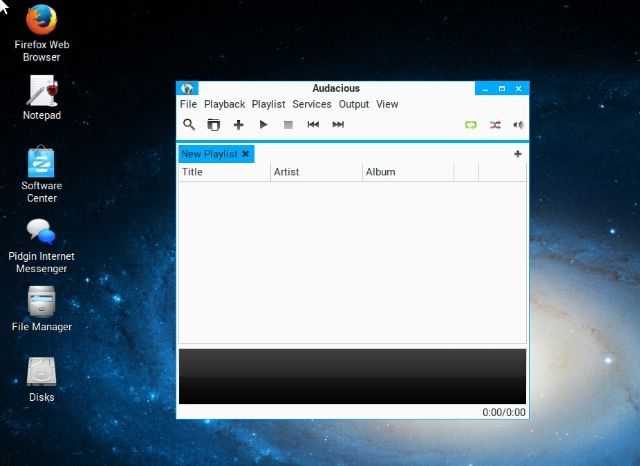
Вы можете быть в своей спальне, отдыхая на кровати, или в прачечной, складывая одежду. Когда вы будете готовы воспроизвести некоторые мелодии, просто возьмите планшет, подключитесь к нему с помощью TeamViewer и воспроизведите свой компакт-диск с помощью программного обеспечения музыкального проигрывателя.
Удаленно запускать видео
Конечно, эта концепция не ограничивается воспроизведением музыки из другой комнаты. Может быть, ваш компьютер настроен как медиацентр
, воспроизведение контента прямо на вашем телевизоре в гостиной. Ваши дети жалуются на то, что им скучно до смерти.
Управляющие устройства не обязательно должны быть ограничены только USB. Если хотите, вы можете поднять свой планшет, подключиться к этому ПК и найти обучающее видео.
на YouTube для ваших детей, чтобы посмотреть.
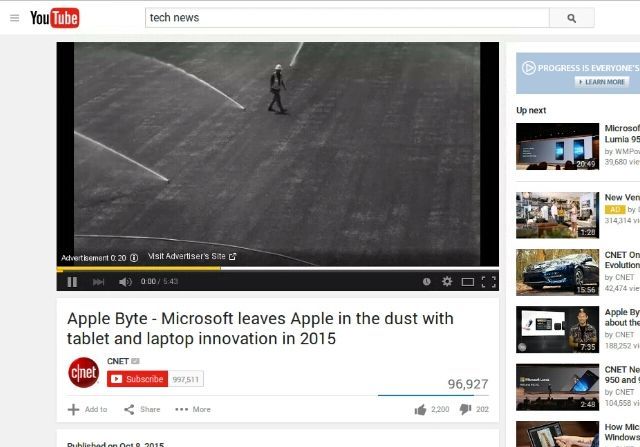
Вот как это выглядело после того, как я подключился к своей Linux-станции и запустил канал CNet на YouTube в полноэкранном режиме.

По телевизору в другой комнате началось видео, и мои дети перешли от жалоб на скуку к жалобам на скучные вещи, которые теперь воспроизводятся на экране телевизора.

Ладно, может, играть в Spongebob Squarepants было бы умнее. Во всяком случае, вы поняли мою точку зрения. Пульт дистанционного управления. Запустите все, что хотите. Готово.
Доступ к удаленному хранилищу
Другим USB-устройством, которое полезно использовать для удаленного доступа, являются устройства хранения. Меня раздражает необходимость отсоединять и повторно подключать внешние жесткие диски.
и память от одного компьютера к другому, поэтому я просто выделяю одну из своих систем в качестве центрального хранилища в доме (вы также можете использовать Raspberry Pi в качестве устройства сетевого подключения)
).

Не нужно покупать дорогие беспроводные жесткие диски. Просто подключите все свои жесткие диски к одному ПК и установите Teamviewer. Отличная особенность TeamViewer — вы можете легко передавать файлы с удаленной системы на вашу или наоборот.
Вот как это выглядит, когда я подключаюсь к своему «хранилищу» со своего ноутбука. Все это содержимое четырех жестких дисков USB и карт памяти, просматриваемое с помощью диспетчера файлов.
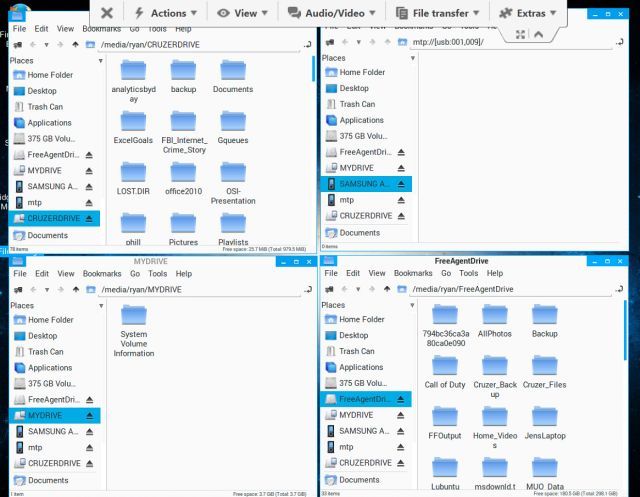
Как вы можете видеть, есть Передача файла опция в главном меню. Когда вы запускаете передачу файлов, вы увидите всплывающее окно, которое немного похоже на окно передачи файлов по FTP
,
Удаленный компьютер находится справа, а локальная система — слева. Вы можете выбрать файлы или папки с любой стороны и нажать либо послать или же Получать кнопки для передачи файлов.
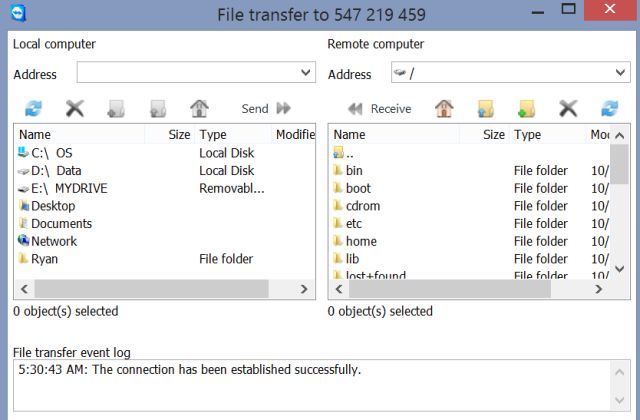
Все передачи файлов регистрируются в удаленной системе, поэтому, если вы когда-нибудь захотите отслеживать активность совместного использования файлов, происходящую в вашем доме (возможно, ваши дети используют слишком много доступного хранилища при массовых загрузках Torrent).
?) все, что вам нужно сделать, это проверить журнал, чтобы увидеть, что израсходовало все хранилище и когда произошла эта передача.
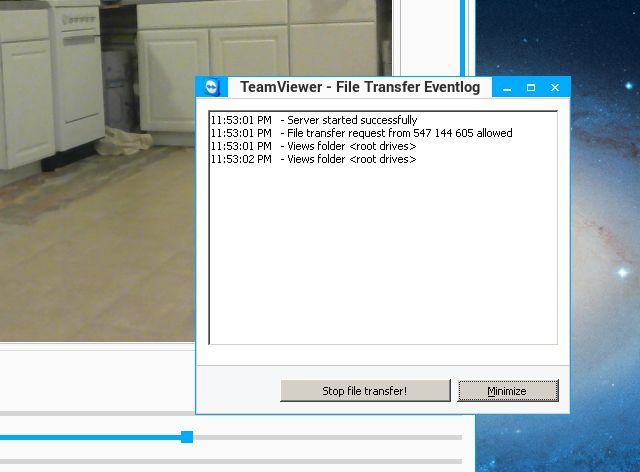
Как видите, что-то простое, как приложение «удаленной поддержки», на самом деле открывает целый мир возможностей в вашем доме, наполненный множеством USB-гаджетов и других устройств. На самом деле, вы можете легко создать собственную систему домашней безопасности на базе веб-камеры.
используя эту настройку с кучей небольших компьютеров, расположенных вокруг дома, подключенных к нескольким веб-камерам.
Возможности действительно ограничены только USB-устройствами, которые вы можете выбрать для подключения к этим системам. Возможность запуска TeamViewer с ноутбука или планшета открывает возможность управления любым из этих устройств независимо от того, где вы находитесь в своем доме — и этот уровень удобства трудно описать. Как только вы привыкнете к этому, вы никогда не захотите бросать это.
Вам нравится идея использовать TeamViewer таким образом? Вы когда-нибудь мечтали о других творческих способах удаленного управления устройствами? Поделитесь своим опытом и советами в разделе комментариев ниже!





